Cum se activează un ghid de utilizare iPhone 4
IPhone rar șovăitor, dar în unele cazuri, poate exista o eroare de sistem, în care iPhone nu răspunde la butonul de pornire sau oprire după o cădere sau de umiditate. Confruntată cu această problemă, utilizatorii întrebați: cum să activați iPhone?
Cum să activați iPhone 4
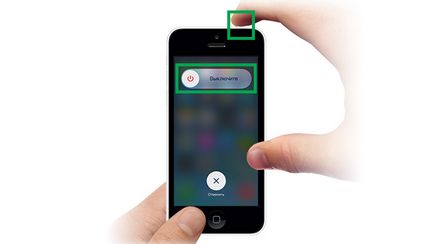

În acest caz, ar trebui să utilizați o altă metodă de includere, fără a folosi butonul de alimentare. Un mod foarte original, poate fi o modalitate de a activa / dezactiva iPhone prin intermediul gesturilor.
Cum pot activa 3 sau 6 iPhone. folosind gesturi funcția de asistență Touch?
Pentru a începe, a lansa o funcție convenabilă de incluziune asistent, care să ne introduceți meniul principal „Setări“ și selectați secțiunea „General“, care se va deschide „Acces universal“, care va găsi funcția de «asistență Touch». Svayp deschide, și a pus apoi activitatea de comutare în poziția „pornit“. Ca urmare, pe ecran există mari plutitoare buton translucid, cu care nu se poate activa sau dezactiva numai iPhone, dar, de asemenea, pentru a efectua alte comenzi. De exemplu, puteți modifica luminozitatea ecranului sau volum, roti imaginea, schimba scara și așa mai departe.
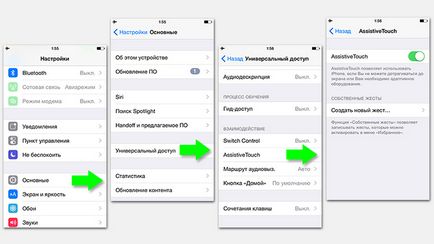
Deci, cu acest asistent convenabil la îndemână, uita-te la modul în care funcționează. Pentru a activa funcția, svaypnite pe ea, care se deschide fereastra de meniu în care patru elemente vor fi oferite. Dacă trebuie să opriți iPhone, apoi selectați „Device“, făcând clic pe ea. Apoi, faceți clic pe „Lock Screen“, și apoi pentru a opri iPhone-ul, țineți apăsată comanda pentru câteva secunde și apoi glisați glisează spre dreapta iPhone a făcut o călătorie completă atunci când apăsați pe butonul de pornire.
Un alt mod neobișnuit, în care vă puteți transforma 6S iPhone, fără a utiliza butonul de pornire, - este includerea unui calculator. Pentru a face acest lucru, conectați la computer printr-un port USB și cablu, și apoi efectuați funcțiile de comutare folosind meniul de pe ecran al calculatorului și următoarele comenzi.
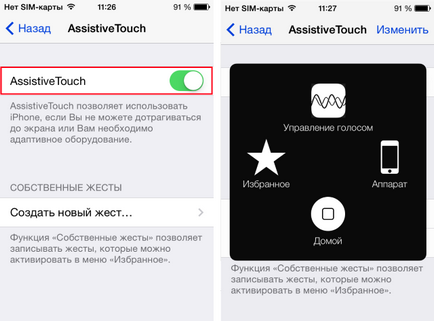
Restaurare iPhone folosind modul DFU
Descărcați software-ul și firmware în format redsnow IPSW. Redsnow următor rula pe PC-ul și apăsați tasta «Extras», și după - tasta «mai multe». În fereastra care se deschide, selectați comanda DFU IPSW și confirmați alegerea prin apăsarea butonului „OK“. În fereastra de vizualizare, selectați vizualizarea dorită a firmware-ului dispozitivului. Apoi, descărcați firmware-ul selectat și salvați-l pentru comoditatea de computer. Apoi deschide acest firmware-ul la programul RedSn0w a transformat-o în format DFU într-un timp scurt. După încheierea procesului de transformare, se păstrează în noul format.
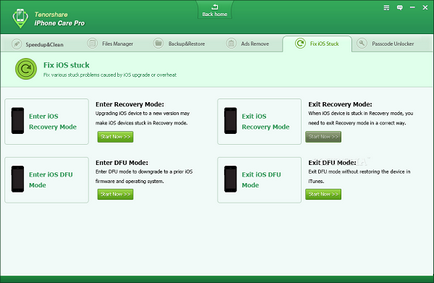
Acum aveți nevoie pentru a rula iPhone prin modul DFU prin intermediul aplicației iTunes, pe care-l deschide, iar la partea de sus, în secțiunea „Prezentare generală“, există un buton care indică iPhone, pe care trebuie să apăsați în același timp, ținând apăsată tasta Shift, dacă utilizați Windows sau tasta Alt dacă utilizați Mac OS ). Ca rezultat, vom găsi comanda „Restore iPhone» și rulați-l.
Tipurile propuse de firmware pe care doriți să utilizați fișierul DFU convertit, activa. În ciuda avertismentelor din iTunes, faceți clic pe comanda „Restore“.
În cazul în care toate procedurile de mai sus nu au dat rezultate pozitive, este probabil ca butonul de pornire să fie înlocuite sau nu funcționează. Prin urmare, este necesar să-l înlocuiască, vă rugăm să contactați Centrul de service sau de a efectua înlocuirea tine.